ps打造抖音logo的操作流程
时间:2022-10-26 13:29
熟悉ps是非常简单的,但各位了解打造抖音logo的操作流程吗?今天小编就分享打造抖音logo的操作教程,一起来看看吧!
ps打造抖音logo的操作流程

1、新建一个文件,如图所示,然后使用钢笔工具做出一个选区。之所以使用钢笔工具主要是可以扭曲的曲线和直线相结合来做一个封闭的选区。
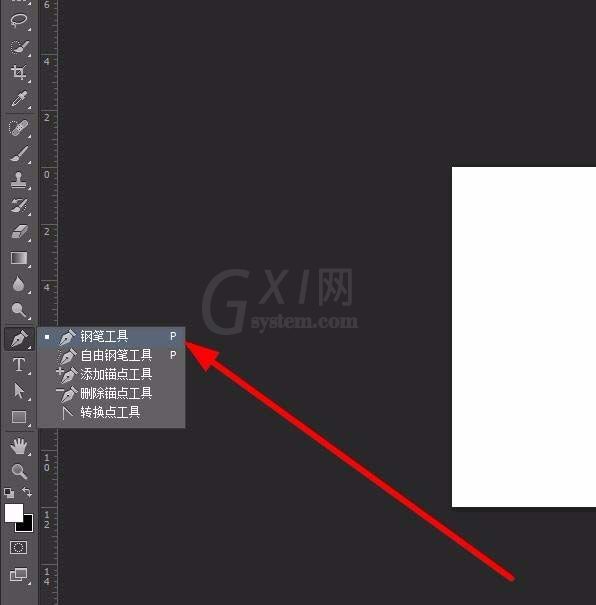
2、如图所示,基本的一个音乐符号是画出来了,但是这个是使用钢笔勾的路径,如果要编辑就要把路径转化为选区。
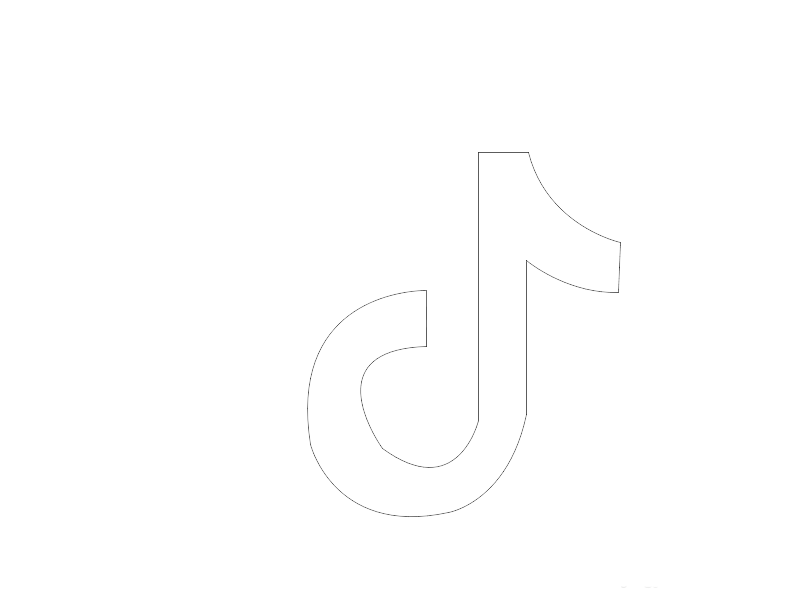
3、点击图层后方的路径菜单---然后点击路径转化为选区,这个时候我们就得到想要的选区了。
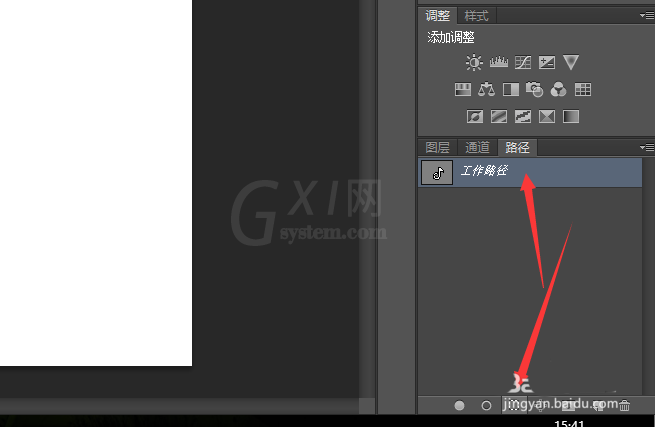
4、这个时候不要着急,拖动图层到下方的新建菜单,复制出来两个一模一样的图层来,我们就得到三个图层。

5、接下来我们选中图层,给每个图层填充不同的颜色,主要是白色,红色和蓝色,具体的RGB数值可以在百度上搜索或者使用拾色器吸管吸取过来。
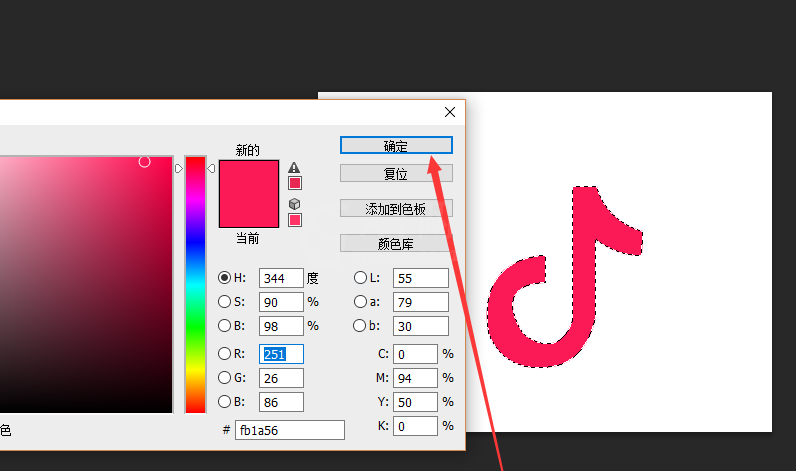
6、填充完颜色后移动调整图层的位置和顺序,如图所示大致得到下边一个图层,如果还需要进一步完善的话可以对照源文件进行美化。
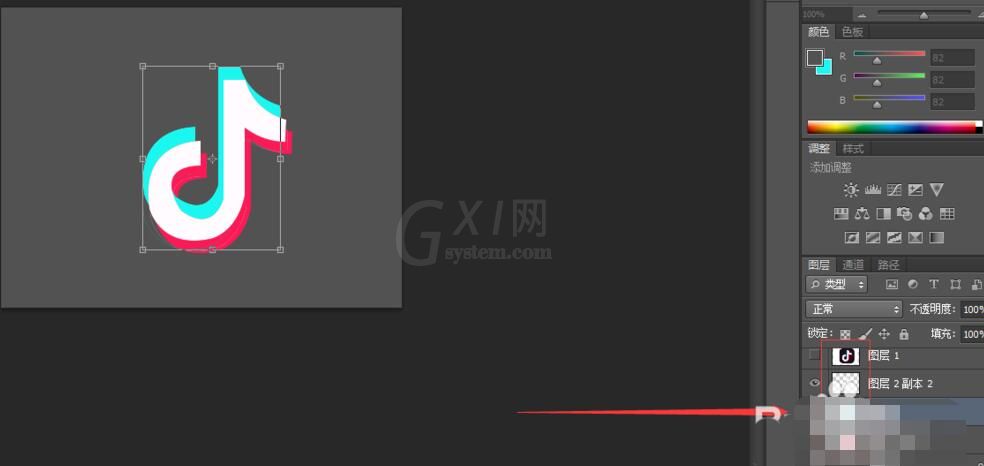
上文就讲解了ps打造抖音logo的操作流程,希望有需要的朋友都来学习哦。



























